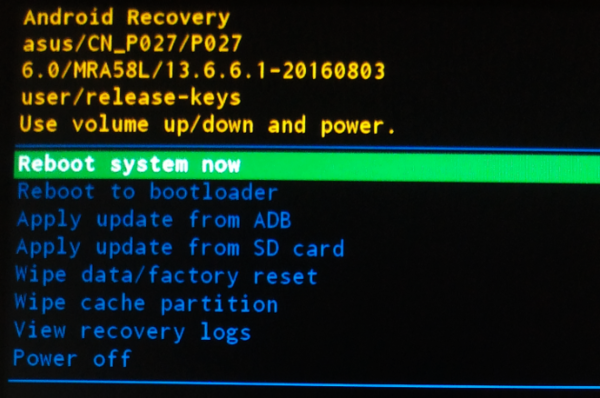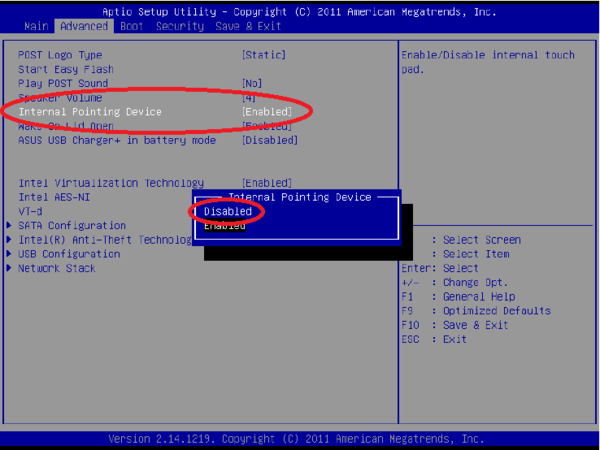注意:执行恢复出厂设置前,请先唤液迟将资料备份至外接设备,否则资料都将丢失。
步骤1. Z500M关机状态下,同时按【音量减少键】+【电源键】开机, 将出现选单画面。
步骤2. 请通过【音量减少键】选到 Recovery Mode 选项,并按【音量增加键】确定。
步骤3. 机器自动重启之后,出现机器人倒下的画面。
步骤4. 同时按【音量减少键】+【音量增加键】+【电源键】,左上角将出现选单画面。
注意:若Z500M已升级固件至13.6.10.8或以上版本,则出现机器人倒下的画面后,请同时按住【电源键】埋桥+【音量增加键】5秒左右。
(建议先按住【电源键】不放,同时快速按住【音量增加键】。)
步骤5. 通过【音量键】选到 Wipe data/factory reset,并按【电源键】确定。
步骤6. 提示将清除所有数据,通过音量键选到 Yes,并按【电源键】确定。
步骤7. 将开始恢复系统,完成后画面左下角将显示Data wipe complete.
步骤8. 此时在右上角的选单画面中,通过音量键选到 Reboot system now,按【电源键】确定将重新启动。
重启后进入初始化画面,按提示和李设置语言、网络连接等,设置完成后将进入桌面。